วิธีเปิดใช้งานการเข้าสู่ระบบโซเชียลสำหรับ WordPress (3 ขั้นตอนง่ายๆ)
เผยแพร่แล้ว: 2024-08-12ในโลกปัจจุบัน เวลาถือเป็นทรัพย์สินที่มีค่าที่สุดอย่างหนึ่งที่คุณจะได้รับ การดูแลให้ผู้ดูประหยัดเวลาบนเว็บไซต์ของคุณเป็นกุญแจสำคัญในการดึงดูดและรักษาผู้ใช้ คุณจะทำเช่นนี้ได้อย่างไร?
วิธีหนึ่งที่มีประสิทธิภาพในการบรรลุเป้าหมายนี้คือการรวมการเข้าสู่ระบบโซเชียลสำหรับ WordPress
การเข้าสู่ระบบโซเชียลช่วยให้ผู้ใช้สามารถลงทะเบียนหรือเข้าสู่ระบบโดยใช้บัญชีโซเชียลมีเดียเช่น Facebook, Google, X (ก่อนหน้านี้คือ Twitter) หรือ LinkedIn วิธีนี้จะเพิ่มความคล่องตัวให้กับกระบวนการตรวจสอบสิทธิ์และให้ประโยชน์กับทั้งผู้ใช้และผู้ดูแลเว็บไซต์
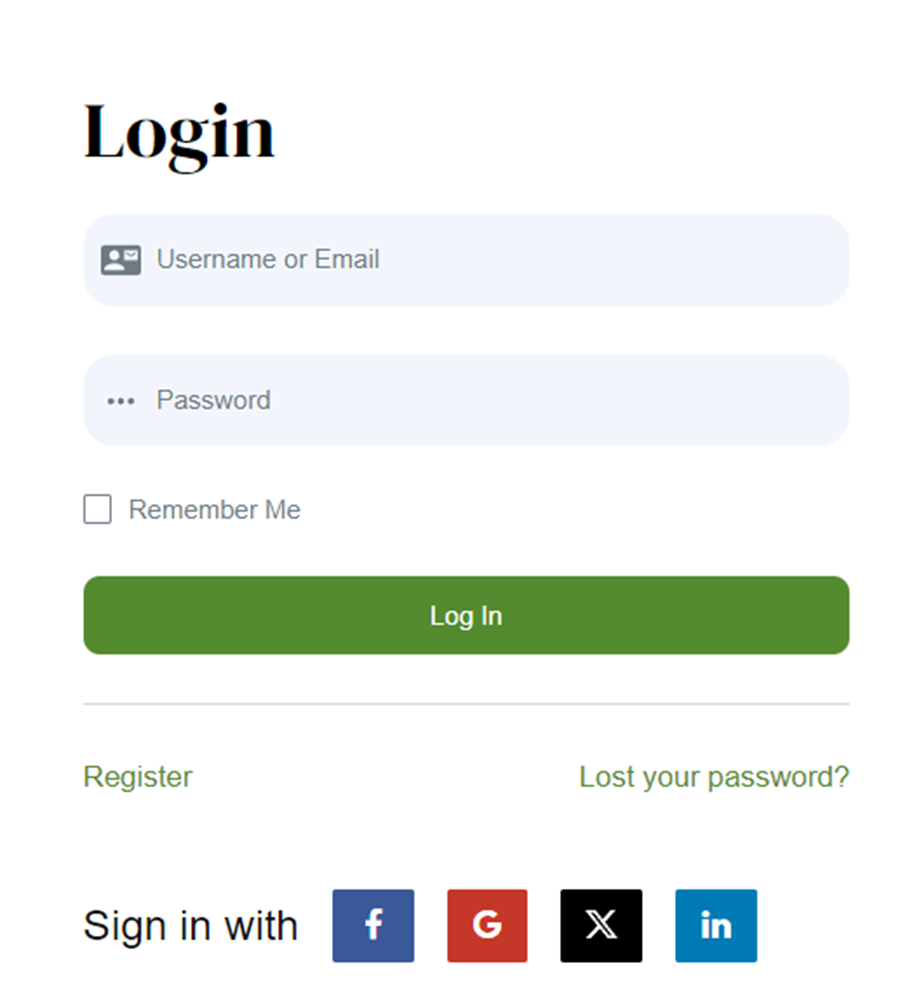
นอกจากจะประหยัดเวลาแล้ว การเข้าสู่ระบบโซเชียลสำหรับ WordPress ยังมีประโยชน์อื่นๆ:
- ประสบการณ์ผู้ใช้ที่ได้รับการปรับปรุง: กระบวนการเข้าสู่ระบบที่ไม่ยุ่งยากช่วยให้ผู้เยี่ยมชมมีส่วนร่วมกับเนื้อหาของคุณ อ่านบทความ หรือสั่งซื้อได้ง่ายขึ้น
- อัตราตีกลับที่ลดลง: ความง่ายในการเข้าสู่ระบบผ่านบัญชีโซเชียลสามารถลดอัตราการละทิ้งไซต์ของคุณได้อย่างมาก เนื่องจากผู้ใช้มีแนวโน้มที่จะอยู่ต่อและโต้ตอบมากขึ้นเมื่อกระบวนการรวดเร็วและตรงไปตรงมา
- การรักษาความปลอดภัยที่เพิ่มขึ้น: การเข้าสู่ระบบโซเชียลสำหรับ WordPress ใช้ประโยชน์จากมาตรการรักษาความปลอดภัยที่แข็งแกร่งของแพลตฟอร์มโซเชียลมีเดียหลักๆ ซึ่งช่วยลดความเสี่ยงของการขโมยรหัสผ่านที่อาจเกิดขึ้นหากรหัสผ่านไม่รัดกุมเพียงพอ
เมื่อพิจารณาถึงประโยชน์ทั้งหมดนี้แล้ว คุณอาจต้องการเริ่มใช้การเข้าสู่ระบบโซเชียลบนเว็บไซต์ WordPress ของคุณโดยเร็วที่สุด ไม่รู้จะเริ่มต้นตรงไหน? ไม่ต้องมองอีกต่อไป! สิ่งที่คุณต้องมีคือตัวสร้างโปรไฟล์พร้อมส่วนเสริม Social Connect เพื่อรับการเข้าสู่ระบบโซเชียลที่ดีที่สุดสำหรับ WordPress
วิธีการเริ่มต้น
สำหรับบทช่วยสอนนี้ เราจะใช้ Profile Builder ซึ่งเป็นปลั๊กอินการลงทะเบียนผู้ใช้และการจัดการแบบครบวงจรสำหรับ WordPress ด้วยปลั๊กอินนี้ คุณสามารถสร้างและปรับแต่งแบบฟอร์มลงทะเบียน เข้าสู่ระบบ และแก้ไขโปรไฟล์ส่วนหน้าได้อย่างเต็มที่ นอกจากนั้น คุณยังสามารถอนุญาตให้ผู้ใช้เข้าสู่ระบบโดยใช้ตัวเลือกการเข้าสู่ระบบโซเชียลยอดนิยม เช่น Facebook, X หรือ LinkedIn
กระบวนการติดตั้ง Profile Builder นั้นง่ายดาย ติดตั้งและเปิดใช้งานเหมือนกับปลั๊กอิน WordPress อื่น ๆ
การติดตั้งตัวสร้างโปรไฟล์
เพื่อให้คุณสามารถใช้การเข้าสู่ระบบโซเชียลบนเว็บไซต์ WordPress ของคุณได้ คุณต้องติดตั้ง Profile Builder ก่อน
ก่อนอื่น รับใบอนุญาต Profile Builder จากเว็บไซต์อย่างเป็นทางการ
หลังจากคุณดำเนินการดังกล่าวแล้ว ให้เข้าสู่ระบบหน้าบัญชี Cozmoslabs ของคุณแล้วคุณจะเห็นปุ่มสองปุ่ม:
- ปุ่มที่เกี่ยวข้องกับเวอร์ชันฟรี – ปลั๊กอินหลัก
- ปุ่มที่เกี่ยวข้องกับเวอร์ชันที่ต้องชำระเงิน – ในกรณีนี้คือการดาวน์โหลดแบบ Pro

หลังจากดาวน์โหลดไฟล์ zip แล้ว ให้อัปโหลดไปยังเว็บไซต์ของคุณ เพียงไปที่เมนูปลั๊กอินบนอินเทอร์เฟซผู้ดูแลระบบ WordPress ของคุณแล้วคลิกเพิ่มปลั๊กอินใหม่ -> อัปโหลดปลั๊กอิน หลังจากอัปโหลดแล้ว อย่าลืมเปิดใช้งานทั้งสองอย่างด้วย
ท้ายที่สุด คุณจะต้องติดตั้งปลั๊กอินสองตัว:
- เครื่องมือสร้างโปรไฟล์ – สามารถดาวน์โหลดได้จากปลั๊กอินหลัก ปุ่ม
- Profile Builder Pro – สามารถดาวน์โหลดได้จากการดาวน์โหลด Pro ปุ่ม
เมื่อคุณได้รับสำเนาของ Profile Builder แล้ว คุณต้องใช้เวลาสักครู่เพื่อลงทะเบียนด้วย ด้วยวิธีนี้ คุณจะได้รับการอัปเดตอัตโนมัติ การแก้ไขข้อบกพร่อง และการสนับสนุนระดับพรีเมียม
เพียงไปที่การตั้งค่าตัวสร้างโปรไฟล์ และใต้ส่วนลงทะเบียนเว็บไซต์ คุณสามารถเพิ่มหมายเลขซีเรียลของคุณได้ ซึ่งจะแสดงรายการอยู่ในบัญชีของคุณ
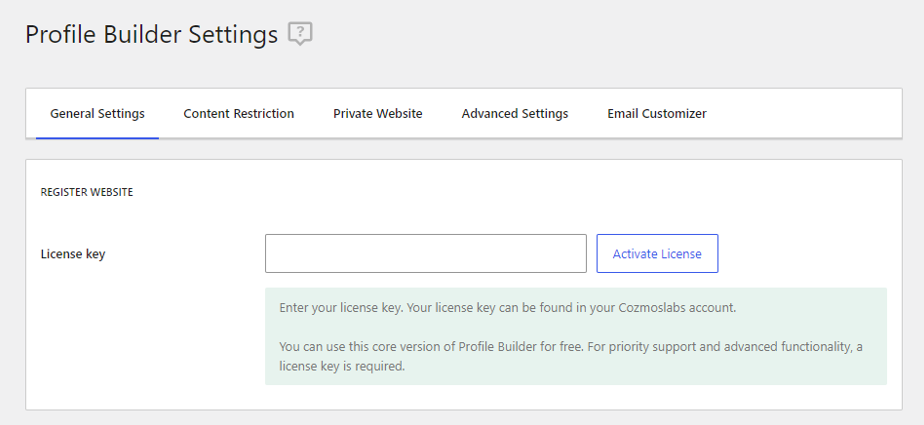
ตั้งค่าและปรับแต่งหน้าเข้าสู่ระบบ
เมื่อปลั๊กอินของคุณพร้อมใช้งานแล้ว ก็ถึงเวลาสร้างหน้าผู้ใช้เพื่อให้ผู้เยี่ยมชมสามารถสร้างบัญชีบนเว็บไซต์ของคุณได้ คุณสามารถทำได้ด้วยตนเอง เช่นเดียวกับหน้าใหม่อื่นๆ บนเว็บไซต์ WordPress ของคุณ หรือคุณสามารถดำเนินการดังกล่าวโดยใช้วิซาร์ดการตั้งค่า เครื่องมือนี้จะนำคุณเข้าสู่กระบวนการตั้งค่าอย่างรวดเร็ว และช่วยให้คุณสร้างหน้าผู้ใช้ที่แตกต่างกันโดยอัตโนมัติด้วยแบบฟอร์มเฉพาะ เช่น การเข้าสู่ระบบ การลงทะเบียน แก้ไขโปรไฟล์ หรือการรีเซ็ตรหัสผ่าน
บนไอคอนเมนูตัวสร้างโปรไฟล์ของคุณ ให้ไปที่แดชบอร์ด จากนั้นคลิกที่เปิดตัวช่วยสร้างการตั้งค่า ซึ่งคุณสามารถบอกให้ตัวสร้างโปรไฟล์สร้างหน้าผู้ใช้ที่จำเป็นทั้งหมดให้คุณโดยอัตโนมัติ จากนั้นคุณสามารถเข้าไปแก้ไขได้ตามต้องการจากที่นี่
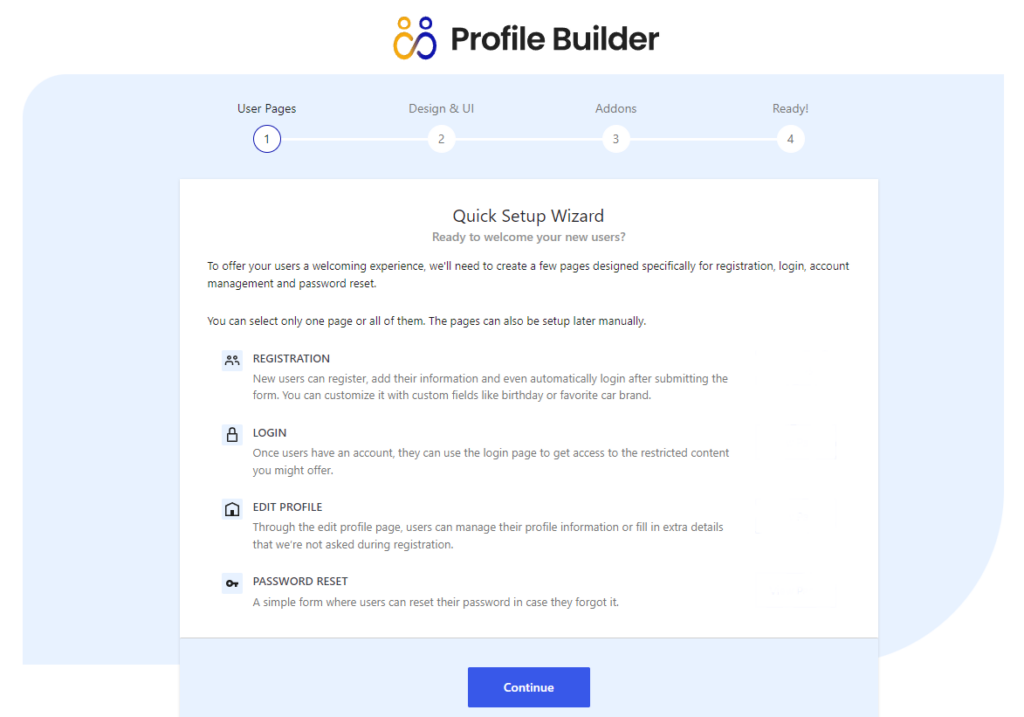
นอกเหนือจากการสร้างแบบฟอร์มผู้ใช้ของคุณและปรับแต่งแล้ว ตัวช่วยสร้างการตั้งค่ายังช่วยให้คุณเพิ่มฟังก์ชันพิเศษที่ด้านบนของไซต์ของคุณ ตัวอย่างเช่น คุณสามารถจำกัดบางหน้าจากเว็บไซต์ของคุณให้มองเห็นได้เฉพาะผู้ใช้ที่เข้าสู่ระบบเท่านั้น วิซาร์ดการตั้งค่าจะนำคุณไปยังส่วนการจำกัดเนื้อหาเมื่อคุณไปถึงขั้นตอนสุดท้ายของการตั้งค่า
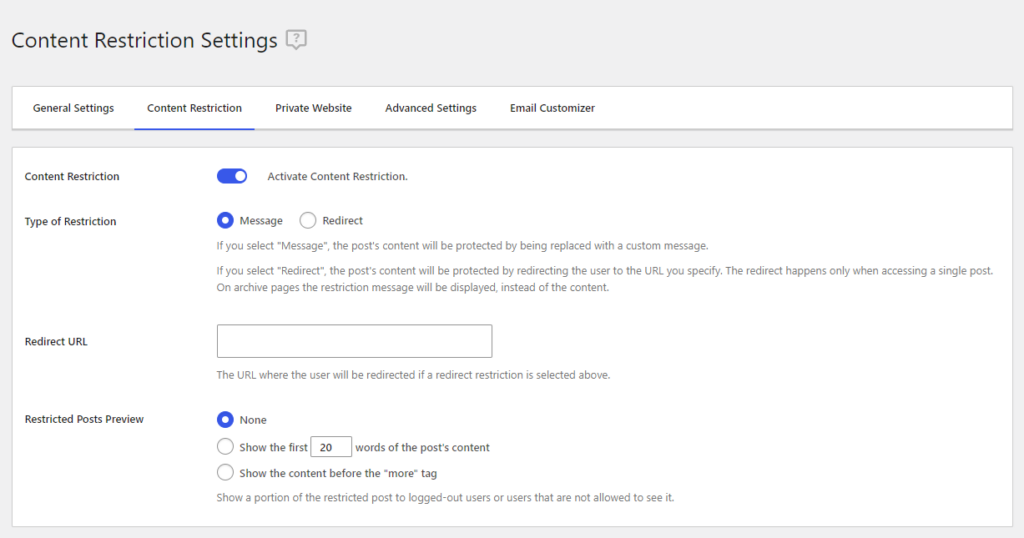
ตอนนี้คุณได้สร้างหน้าเข้าสู่ระบบด้วยแบบฟอร์มเฉพาะแล้ว ก็ถึงเวลาปรับแต่งหน้านั้น

คุณสามารถทำได้โดยเข้าไปที่ไอคอนเมนูตัวสร้างโปรไฟล์ -> การตั้งค่า -> การตั้งค่าทั่วไป และใต้ส่วนลงทะเบียนเว็บไซต์ คุณจะพบรูปแบบแบบฟอร์มทั้งหมดที่คุณสามารถเลือกได้
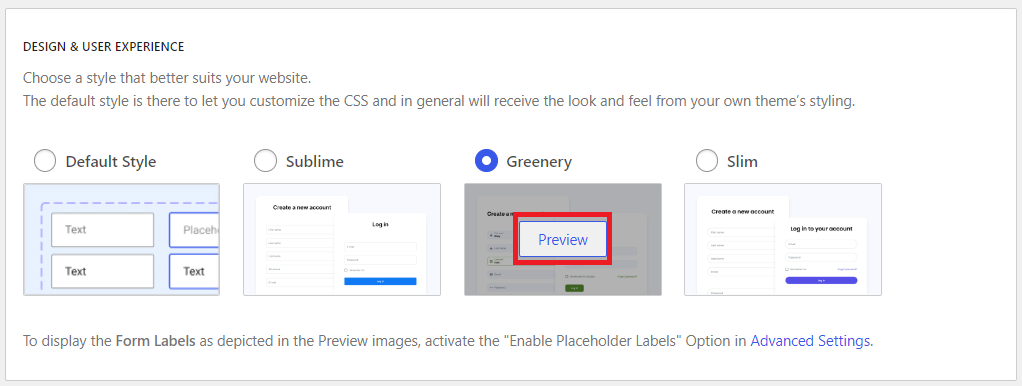
หากต้องการดูตัวอย่างการออกแบบของสไตล์ใดสไตล์หนึ่ง ให้วางเมาส์เหนือสไตล์ที่เลือกแล้วคลิกปุ่ม แสดงตัวอย่าง
เมื่อคุณเลือกสไตล์แล้ว สไตล์ที่เลือกจะถูกเปิดใช้งานเมื่อคุณบันทึกการเปลี่ยนแปลงโดยคลิกที่ปุ่มบันทึกการเปลี่ยนแปลงทางด้านขวา
วิธีเพิ่มการเข้าสู่ระบบโซเชียลลงในไซต์ WordPress ของคุณ
1. เปิดใช้งานโปรแกรมเสริม Social Connect
ขั้นตอนถัดไปที่คุณต้องทำเพื่อเพิ่มการเข้าสู่ระบบโซเชียลสำหรับไซต์ WordPress ของคุณคือการเปิดใช้งานโปรแกรมเสริม Social Connect ที่กล่าวถึงก่อนหน้านี้
เพียงไปที่ไอคอนเมนูตัวสร้างโปรไฟล์ในอินเทอร์เฟซผู้ดูแลระบบของคุณ และเลือกแท็บส่วนเสริม
ในส่วน Add-on พื้นฐาน คลิกเปิดใช้งานเพื่อใช้ Social Connect บนเว็บไซต์ของคุณ
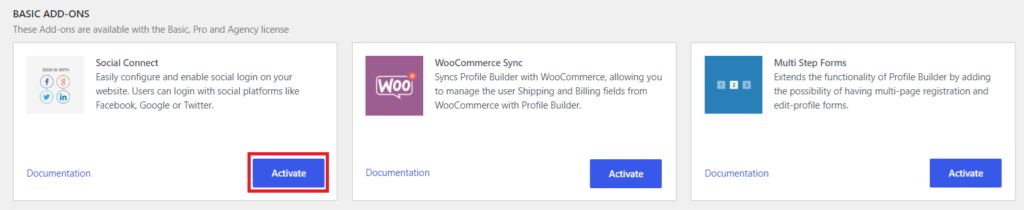
หลังจากนั้น เมนูย่อยใหม่ที่เรียกว่า “Social Connect” จะปรากฏใต้ไอคอนเมนู Profile Builder
2. เปิดใช้งานแอปเข้าสู่ระบบโซเชียล
ขั้นตอนต่อไปในการตั้งค่าการเข้าสู่ระบบโซเชียลบนเว็บไซต์ WordPress ของคุณคือการเปิดใช้งานและสร้างแอปพลิเคชันสำหรับเครือข่ายโซเชียลที่คุณต้องการ
คลิกที่เมนูย่อย Social Connect ที่คุณเปิดใช้งานไว้ก่อนหน้านี้ ซึ่งจะนำคุณไปที่การตั้งค่า พื้นที่ของส่วนเสริมนี้

ในส่วนนี้ เลือกเปิดใช้งานในการเข้าสู่ระบบโซเชียลที่ต้องการ จากนั้นสร้างและกำหนดค่าคีย์ API โซเชียลสำหรับแต่ละเครือข่ายที่คุณต้องการ
ขั้นตอนนี้มักจะเป็นส่วนที่ท้าทายที่สุดในการตั้งค่า เนื่องจากแต่ละเครือข่ายโซเชียลมีกระบวนการกำหนดค่าที่เป็นเอกลักษณ์และบางครั้งก็ซับซ้อนเป็นของตัวเอง แต่อย่ากังวล เนื่องจากอินเทอร์เฟซปลั๊กอินมีเอกสารประกอบของกระบวนการทั้งหมด ดังนั้นคุณจึงสามารถรับคำแนะนำได้ทุกขั้นตอน
3. เลือกตำแหน่งที่ปุ่มเข้าสู่ระบบโซเชียล WordPress ปรากฏ
หลังจากกำหนดค่าตัวเลือกการเข้าสู่ระบบโซเชียลแล้ว คุณต้องเลือกตำแหน่งที่จะแสดงบนเว็บไซต์ของคุณ คุณสามารถทำได้ในการตั้งค่า
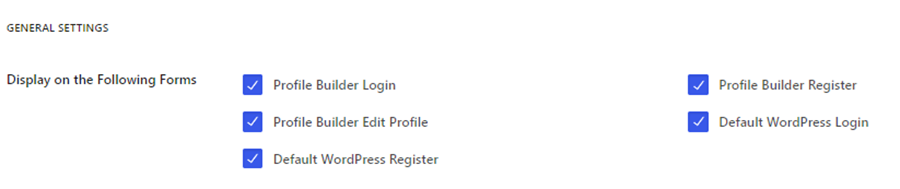
โดยทั่วไป ผู้สร้างต้องการให้ปุ่มปรากฏในแบบฟอร์มเข้าสู่ระบบ แต่ก็เป็นความคิดที่ดีที่จะมีปุ่มเหล่านั้นในแบบฟอร์มลงทะเบียนและส่วนแก้ไขโปรไฟล์ด้วย
ด้วยการเปิดให้ผู้ใช้ที่มีอยู่แล้วสามารถเชื่อมต่อโปรไฟล์โซเชียลของตนกับบัญชีของพวกเขาได้ คุณให้ทางเลือกแก่พวกเขาในการเข้าสู่ระบบบนเว็บไซต์ของคุณได้เร็วขึ้น ในขณะที่ข้อมูลทั้งหมดของพวกเขาจะยังคงอยู่ตรงนั้น
4. ปรับแต่งปุ่มล็อกอินโซเชียล
ตัวเลือกตัวสร้างโปรไฟล์ในการเข้าสู่ระบบโซเชียลสำหรับ WordPress ช่วยให้คุณมีตัวเลือกในการปรับแต่งปุ่มตามที่คุณต้องการ
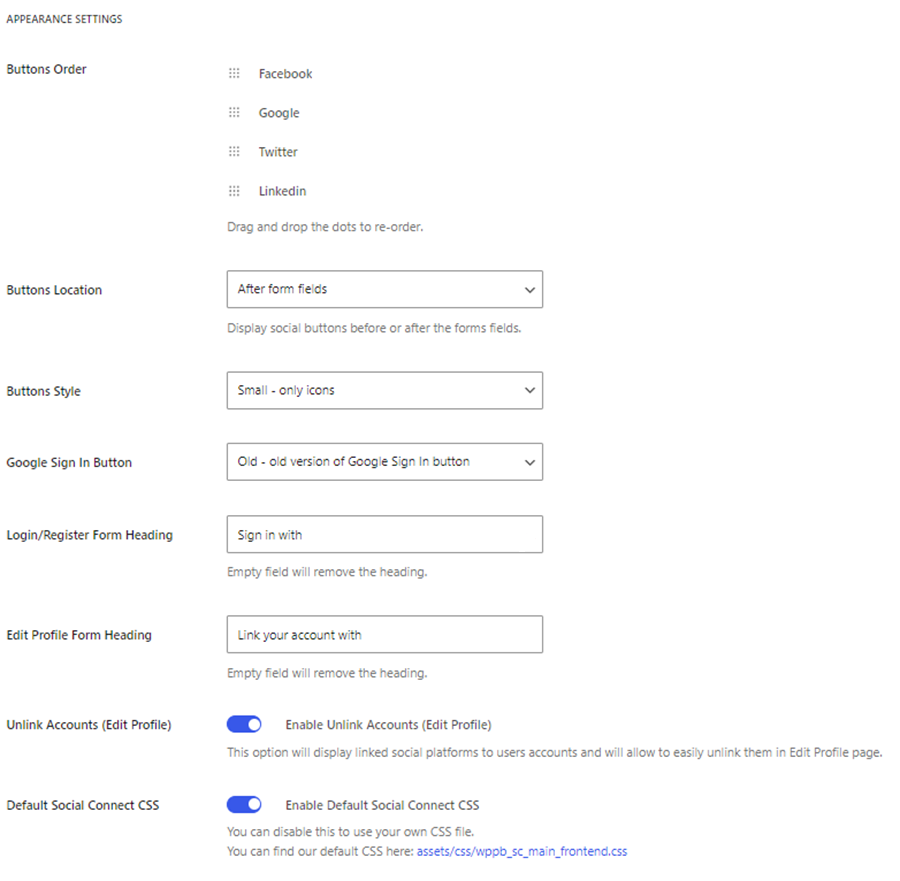
ในส่วนนี้ คุณสามารถเปลี่ยนลำดับ ตำแหน่ง สไตล์ และการตั้งค่าอื่นๆ ของปุ่มได้ เพื่อให้แน่ใจว่าสิ่งที่ปรากฏที่ส่วนท้ายสะท้อนถึงสไตล์ของแบรนด์คุณอย่างแท้จริง
นอกจากนั้น คุณยังมีตัวเลือกในการปิดการใช้งาน CSS เริ่มต้นทั้งหมด เพื่อให้คุณสามารถจัดสไตล์ปุ่มในแบบที่คุณต้องการได้
5. ทำการปรับเปลี่ยนครั้งสุดท้าย
เมื่อคุณทำตามขั้นตอนทั้งหมดที่กล่าวมาข้างต้นแล้ว แบบฟอร์มการเข้าสู่ระบบของคุณควรเปิดใช้งานตัวเลือกการเข้าสู่ระบบโซเชียล
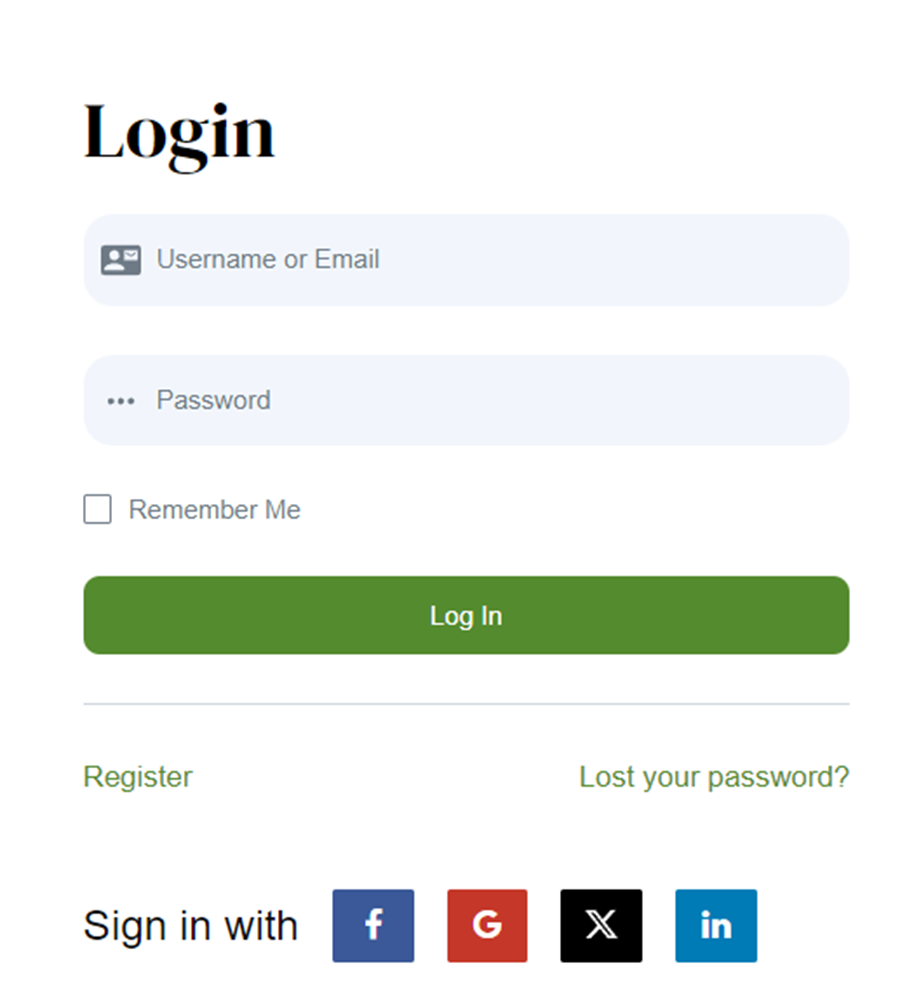
ณ จุดนี้ อย่าลังเลที่จะทำการปรับเปลี่ยนอื่นๆ ที่คุณเห็นว่าเหมาะสมจนกว่าคุณจะพบผลลัพธ์ที่เหมาะสมซึ่งเหมาะสมกับเว็บไซต์ของคุณที่สุด
บทสรุป
การเปิดใช้งานการเข้าสู่ระบบโซเชียลสำหรับ WordPress โดยใช้ปลั๊กอินตัวสร้างโปรไฟล์สามารถปรับปรุงประสบการณ์ผู้ใช้เว็บไซต์ของคุณได้อย่างมาก โดยนำเสนอวิธีการที่รวดเร็ว ปลอดภัย และสะดวกสบายสำหรับผู้ใช้ในการเข้าสู่ระบบ
เพื่อเป็นการสรุปสั้นๆ ต่อไปนี้เป็นวิธีเปิดใช้งานการเข้าสู่ระบบโซเชียลสำหรับ WordPress:
- ดาวน์โหลดตัวสร้างโปรไฟล์และเปิดใช้งานโปรแกรมเสริม Social Connect
- เปิดใช้งานและกำหนดค่าแอปล็อกอินโซเชียล
- เลือกตำแหน่งของปุ่มเข้าสู่ระบบโซเชียล
- ปรับแต่งปุ่มเข้าสู่ระบบโซเชียล
- ตรวจสอบและปรับผลลัพธ์สุดท้ายของคุณ
แค่นั้นแหละ! นั่นเป็นวิธีที่ง่ายในการเปิดใช้งานการเข้าสู่ระบบโซเชียลบนเว็บไซต์ WordPress ของคุณเมื่อคุณใช้เครื่องมือที่เหมาะสม และตัวสร้างโปรไฟล์ก็เป็นโซลูชั่นที่ยอดเยี่ยมสำหรับสิ่งนี้
